Nedvejodami uždarykite nereikalingus fono skirtukus
- „Opera“ naršyklės RAM naudojimas gali viršyti du gigabaitus, kai perkraunama atidarytais puslapių skirtukais ir plėtiniais.
- Galite sumažinti „Opera“ naršyklės atminties suvartojimą uždarydami nereikalingus skirtukus.
- Kai kurie „Opera“ skirtukų tvarkymo plėtiniai taip pat gali apriboti tos naršyklės RAM naudojimą.

- CPU, RAM ir tinklo ribotuvas su karštųjų skirtukų žudiku
- Integruota su „Twitch“, „Discord“, „Instagram“, „Twitter“ ir „Messengers“ tiesiogiai
- Integruoti garso valdikliai ir pritaikyta muzika
- Tinkintos Razer Chroma spalvų temos ir priverskite tamsius puslapius
- Nemokamas VPN ir skelbimų blokatorius
- Atsisiųsti opera gx
RAM yra laikina (nepastovi) programinės įrangos duomenų saugykla. Kai jūsų kompiuterio RAM išeikvojama, virtualioji atmintis bus skirta iš jo disko. Didesnis RAM naudojimas gali sulėtinti jūsų kompiuterį.
„Opera“ nėra pati žinomiausia naršyklė, skirta dideliam RAM kiekiui kaupti. Tačiau tai nebūtinai reiškia, kad jis negali išnaudoti daug sistemos atminties.
Kai kurie „Opera“ vartotojai forumo pranešimuose skundėsi dėl didelio tos naršyklės RAM naudojimo. Tie vartotojai pranešė, kad „Opera“ sunaudoja nuo dviejų iki trijų gigabaitų sistemos atminties.
Taigi, ar jūsų „Opera“ naršyklėje yra per daug RAM? Jei taip, galite apriboti RAM naudojimą toliau nurodytais būdais.
Kiek atminties turėtų naudoti „Opera“?
Opera RAM naudojimas gali labai skirtis. Taigi, nebūtinai yra koks nors konkretus atminties naudojimo diapazonas, kurio paprastai galite tikėtis iš „Opera“.
Tačiau Opera minimali atmintis sistemos reikalavimas yra 512 MB RAM. Tai nereiškia, kad jis visada naudos daugiau atminties. Turėtumėte sugebėti išlaikyti mažiau nei vieną GB „Opera“ RAM.
Kaip sužinoti, kiek RAM naudoja mano „Opera“?
Galite patikrinti „Opera“ ir kitos programinės įrangos RAM naudojimą sistemoje „Windows 11/10“ naudodami Užduočių tvarkyklė. Galite atidaryti Užduočių tvarkyklė paspausdami Windows klavišas + X ir pasirinkdami jį Galingas vartotojas meniu spartusis klavišas.
The Procesai Užduočių tvarkyklės skirtuke rodoma visa aktyvi programinė įranga. Stulpelyje „Atmintis“ pamatysite „Opera“ RAM naudojimo skaičių.
Greitas patarimas:
Naudodami „Opera GX“ GX valdiklį, galite tiesiogiai iš sąsajos patikrinti, kiek procesoriaus ir RAM naudojama naršymo sesijos metu. Tai lengviau valdoma nei įprasta „Opera“ naršyklė.
Taip pat galite apriboti srautą ir rezervuoti pralaidumą paslaugoms, kurioms reikia daugiau išteklių už naršyklės ribų. Pasijusite kaip laivo kapitonas, jei naudositės „Opera“ žaidimų naršykle.

Opera GX
Sukurkite savo naršyklės komandas ir nustatykite subalansuotos sesijos išteklių apribojimus.
Kaip padaryti, kad „Opera“ naudotų mažiau atminties?
1. Uždarykite nereikalingus fono skirtukus
Eksperto patarimas: Kai kurias kompiuterio problemas sunku išspręsti, ypač kai kalbama apie sugadintas saugyklas arba trūkstamus „Windows“ failus. Jei kyla problemų taisant klaidą, jūsų sistema gali būti iš dalies sugedusi. Rekomenduojame įdiegti „Restoro“ – įrankį, kuris nuskaitys jūsų įrenginį ir nustatys gedimą.
Paspauskite čia atsisiųsti ir pradėti taisyti.
Kiekvienas tinklalapis, kurį atidarote „Opera“, turės atminties pėdsaką. Taigi, atidarius daugiau puslapių skirtukų, padidėja „Opera“ RAM naudojimas.
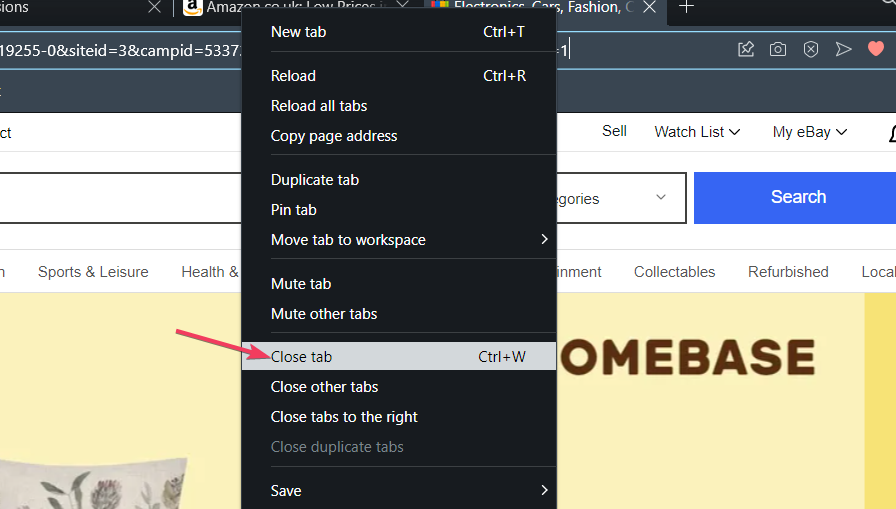
Todėl paprasčiausias būdas priversti „Opera“ naudoti mažiau atminties – uždaryti puslapio skirtukus toje naršyklėje, kurių nereikia atidaryti. Daug puslapių uždarymas gali žymiai sumažinti „Opera“ RAM naudojimą.
2. Pridėkite „OneTab“ prie „Opera“.
Jei reikia atidaryti daug puslapių Opera, patikrinkite „OneTab“ plėtinį. „OneTab“ yra „Google Chrome“ ir „Opera“ plėtinys, galintis sumažinti skirtukų atminties naudojimą 95 procentais.
Galite pridėti šį plėtinį spustelėdami Pridėti prie operos „OneTab“ puslapyje. Tada „Opera“ pamatysite „OneTab“ mygtuką Plėtiniai Meniu. Spustelėkite Plėtiniai mygtuką ir pasirinkite Smeigtukas „OneTab“ parinktis.
Paspaudus tai „OneTab“. mygtukas perkels visus atidarytus puslapius į vieną „OneTab“ skirtuką. Puslapių perkėlimas į tą skirtuką sumažins „Opera“ RAM naudojimą. Norėdami ten nusiųsti vieną puslapį, dešiniuoju pelės mygtuku spustelėkite „OneTab“. plėtinį ir pasirinkite Siųsti tik šį skirtuką.
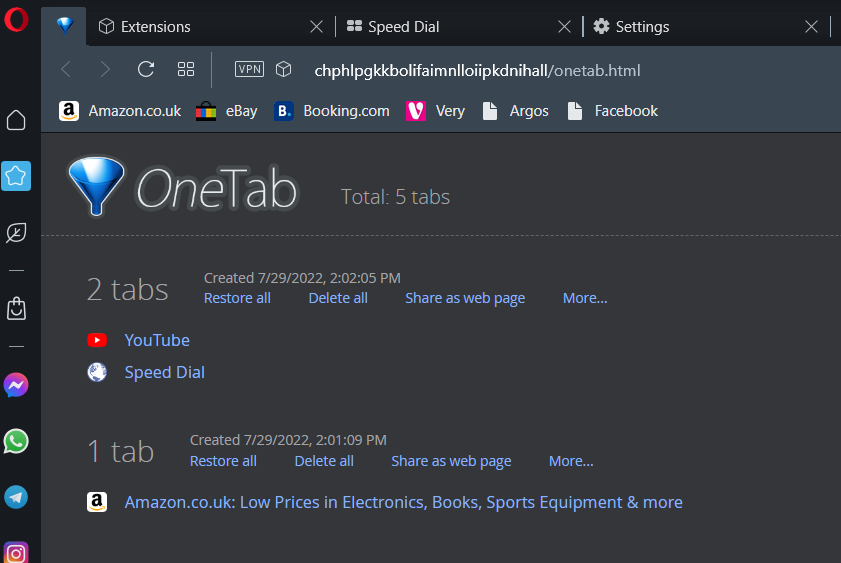
3. Išjunkite foninius procesus naudodami „Opera“ užduočių tvarkyklę
- Spustelėkite raudoną O (Opera) mygtuką naršyklės viršuje, kairėje.
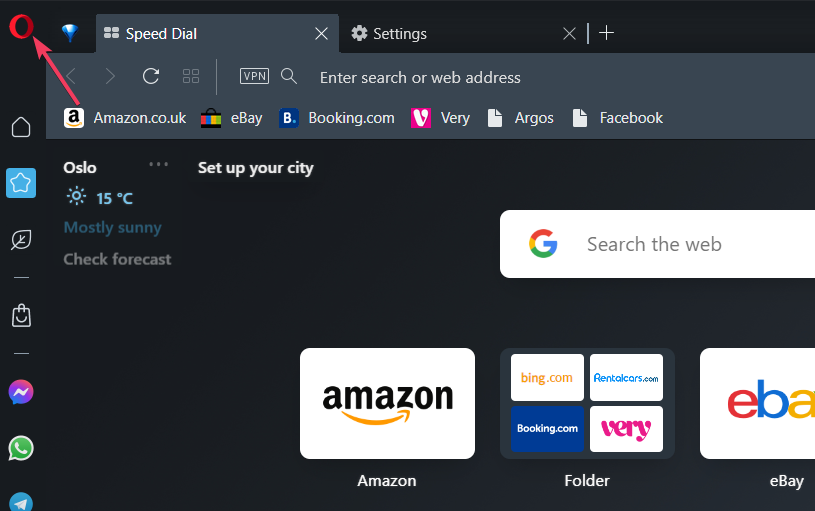
- Pasirinkite Programuotojas Meniu.
- Spustelėkite Užduočių tvarkyklė norėdami pamatyti tiesiai žemiau esantį langą.
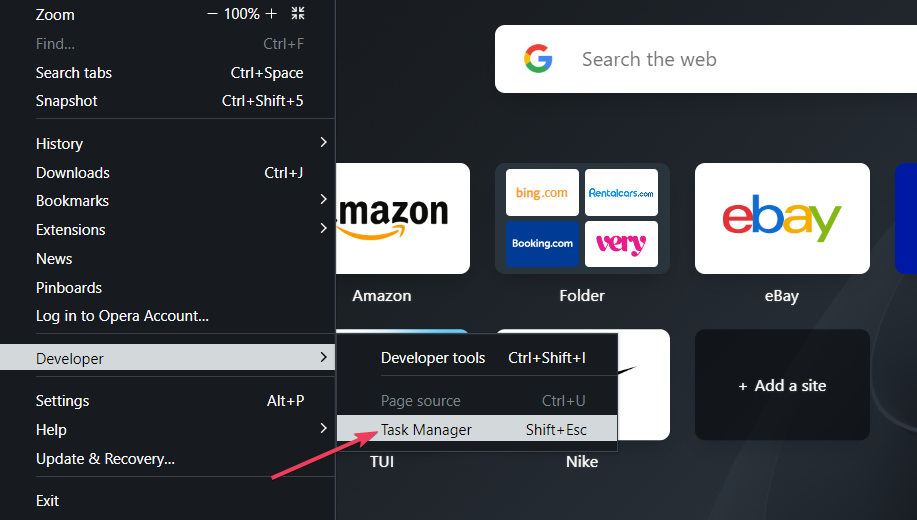
- Pasirinkite procesą, tinklalapį arba plėtinį, kurį norite išjungti.
- Paspauskite Baigti procesą mygtuką.
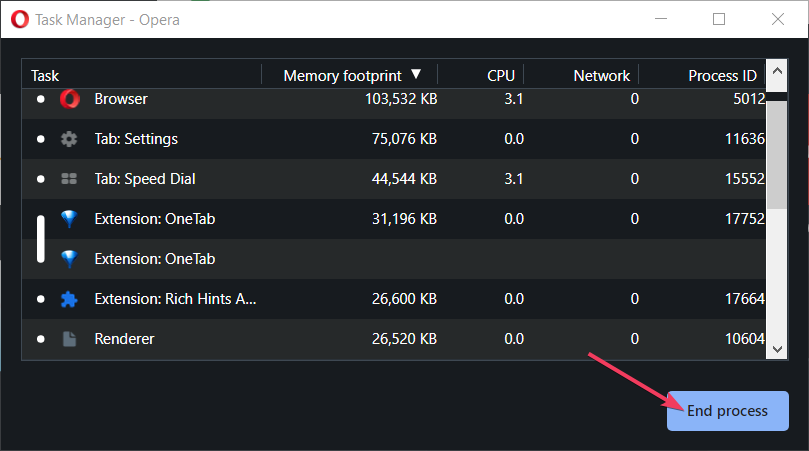
Atminkite, kad išjungus svarbesnius procesus gali kilti tam tikrų naršyklės problemų. Tačiau gerai išjungti didelės atminties puslapius ir plėtinius naudojant užduočių tvarkytuvę.
- 3 greiti būdai sutvarkyti „Xbox Cloud Gaming“, jei jis neveikia
- 20 geriausių žaidimų, kuriuos galima atsisiųsti ir žaisti naudojant „Opera“ naršyklę 2022 m
- Atsisiųskite 32 bitų / 64 bitų „Opera Email Client“, skirtą „Windows 10/11“.
4. Išjungti JavaScript
- Tipas opera: // nustatymai Opera adreso juostą ir paspauskite Grįžti.
- Spustelėkite Svetainės nustatymai kad būtų rodomi puslapio turinio valdikliai.
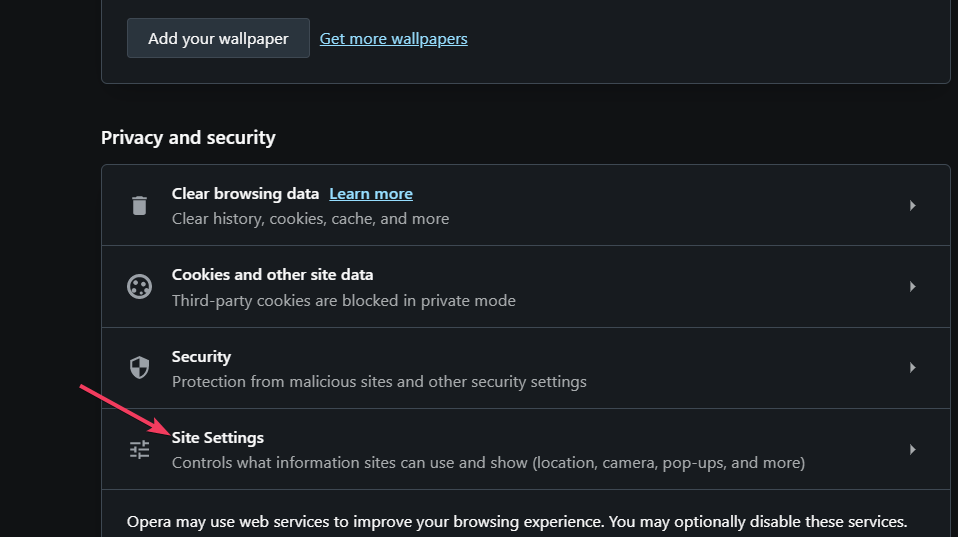
- Pasirinkite JavaScript naršymo parinktis iš ten.
- Spustelėkite radijo mygtuką Neleisti svetainėms naudoti „JavaScript“. variantas.
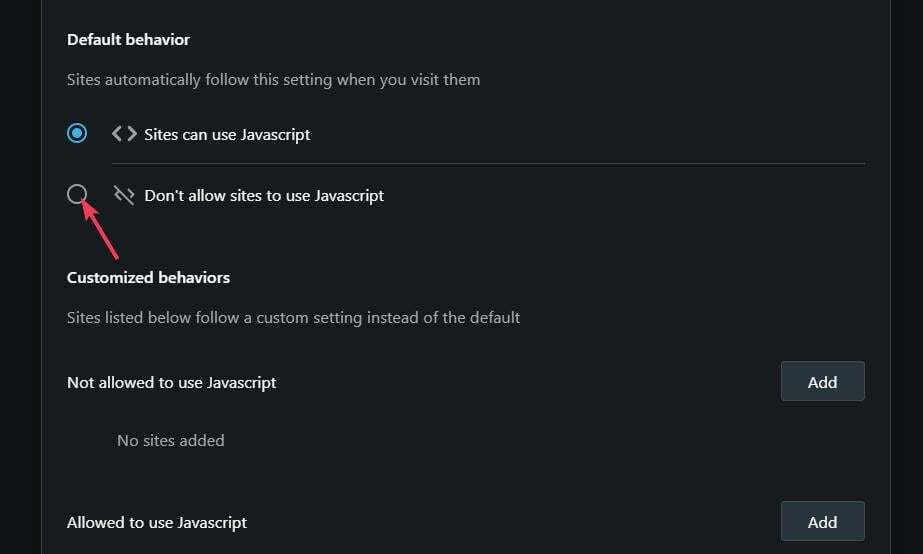
5. Išjunkite visus „Opera“ plėtinius
- Paspauskite O meniu mygtuką.
- Perkelkite žymeklį ant Plėtiniai submeniu.
- Pasirinkite Plėtiniai variantas.
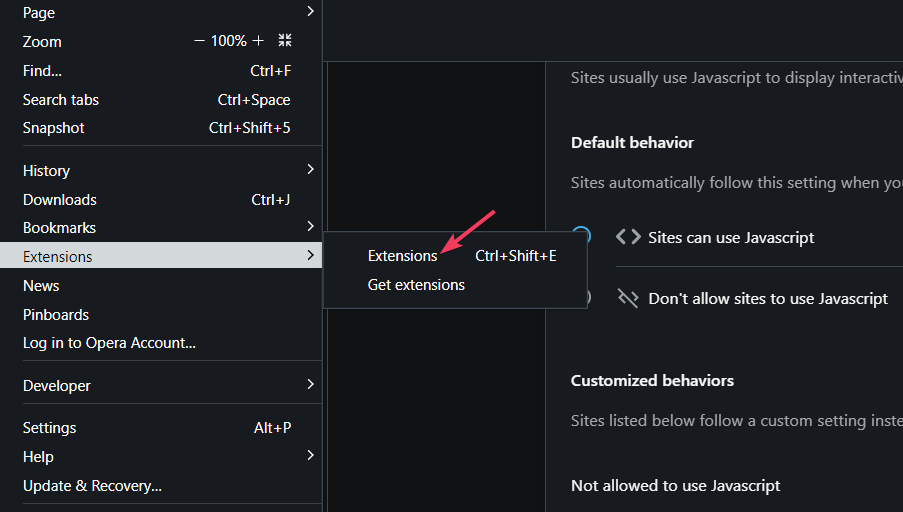
- Tada paspauskite Išjungti visų įgalintų plėtinių mygtukai.
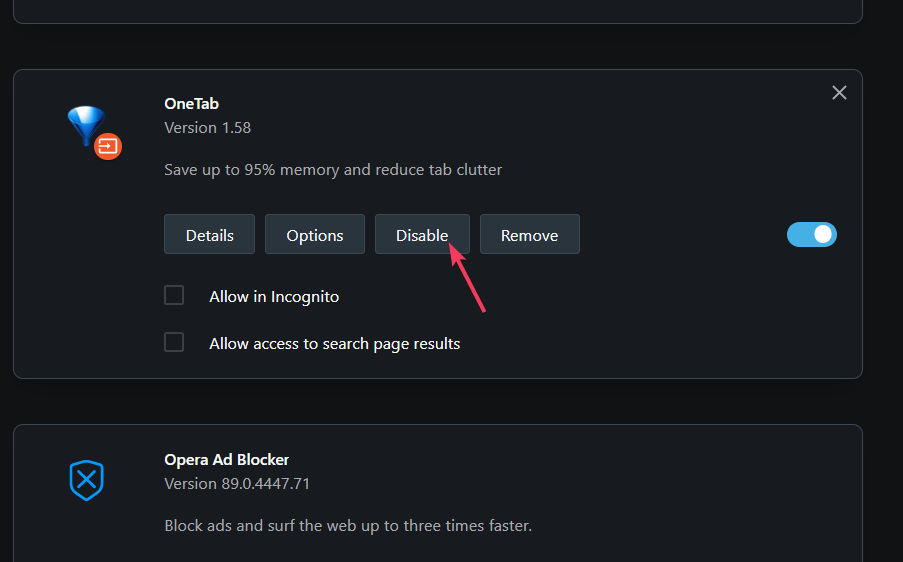
„Opera“ RAM naudojimas prieš „Chrome“.
Mes tiesiogiai neišbandėme ir nepalyginome „Opera“ ir „Chrome“ RAM naudojimo. Tačiau ne paslaptis, kad „Google Chrome“ yra viena iš labiausiai sistemos išteklių reikalaujančių naršyklių.
„Opera“ nebūtinai yra efektyviausiai sistemos išteklius naudojanti naršyklė, tačiau ją galima palyginti su „Chrome“, skirta RAM naudojimui. Vertiname jį kaip vieną iš 10 geriausių lengvų naršyklių skirta Windows.
Taigi, jūs turite penkis patikimus būdus, kaip sumažinti „Opera“ RAM suvartojimą. Sumažinus Opera operatyviosios atminties suvartojimą aukščiau nurodytais būdais, atlaisvinsite atminties kitai aktyviai programinei įrangai ir paspartinsite naršymą.
Taip pat verta paminėti alternatyvią „Opera GX“ naršyklės versiją. „Opera GX“ yra kitokia tos pačios naršyklės versija, turinti RAM ribotuvo funkciją, kuria galite sumažinti atminties naudojimą.
Ar turite klausimų apie Opera RAM naudojimo mažinimą? Jei taip, nedvejodami pridėkite juos žemiau esančiame komentarų skyriuje.
 Vis dar kyla problemų?Pataisykite juos naudodami šį įrankį:
Vis dar kyla problemų?Pataisykite juos naudodami šį įrankį:
- Atsisiųskite šį kompiuterio taisymo įrankį „TrustPilot.com“ įvertino puikiai (Atsisiuntimas prasideda šiame puslapyje).
- Spustelėkite Pradėti nuskaitymą Norėdami rasti „Windows“ problemas, kurios gali sukelti kompiuterio problemų.
- Spustelėkite Remontuoti visus išspręsti problemas, susijusias su patentuotomis technologijomis (Išskirtinė nuolaida mūsų skaitytojams).
„Restoro“ atsisiuntė 0 skaitytojų šį mėnesį.
![15 geriausių greičiausių ir stipriausių naršyklių visiems įrenginiams [2022 m. sąrašas]](/f/ae6fc9ff6d488b7bc9cf11ebd83f4b88.png?width=300&height=460)

